OBS Studio電腦版是一款非常好用的視頻直播錄制軟件,這款軟件的功能非常的強大,能夠支持用戶自由在多個場景中進行使用,運行起來也非常的穩定,操作起來也簡單,就算是新手也能快速上手使用,感興趣或者有需要的小伙伴就快來kk網站下載體驗一下吧。
OBS Studio安裝步驟
1、在本站下載最新安裝包,按提示安裝
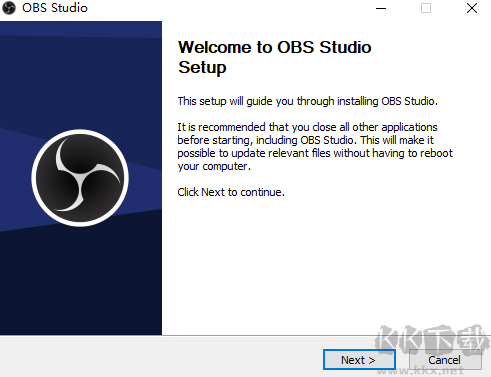
2、安裝進行中,完成即可使用
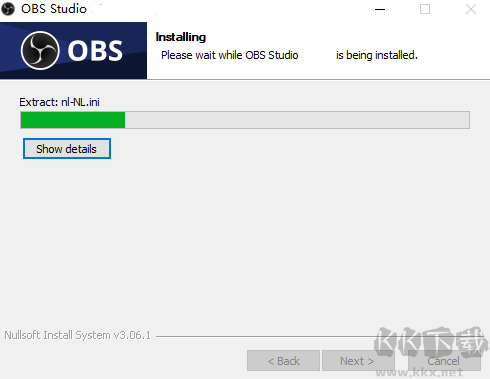
OBS Studio使用方法
1、打開OBS Studio軟件,在來源里,鼠標右鍵添加顯示器捕獲
2、選擇開始錄制,這樣您在電腦上所有的操作都會被錄制下來,游戲錄制,錄制教學視頻等等都可以。
3、停止錄制以后,錄制的視頻在——文件——顯示錄像里可以找到。一定是在停止錄制以后才會有。
4、在obs studio界面,選擇設置
5、選擇“流”選項,然后選擇“自定義流媒體服務器”
6、將rtmp地址和直播碼對應復制粘貼過去,確定
7、點擊“開始推流”,這樣直播間正在直播的內容就是您的電腦桌面畫面。
8.在直播的同時選擇錄制,可以一邊直播一邊錄制。
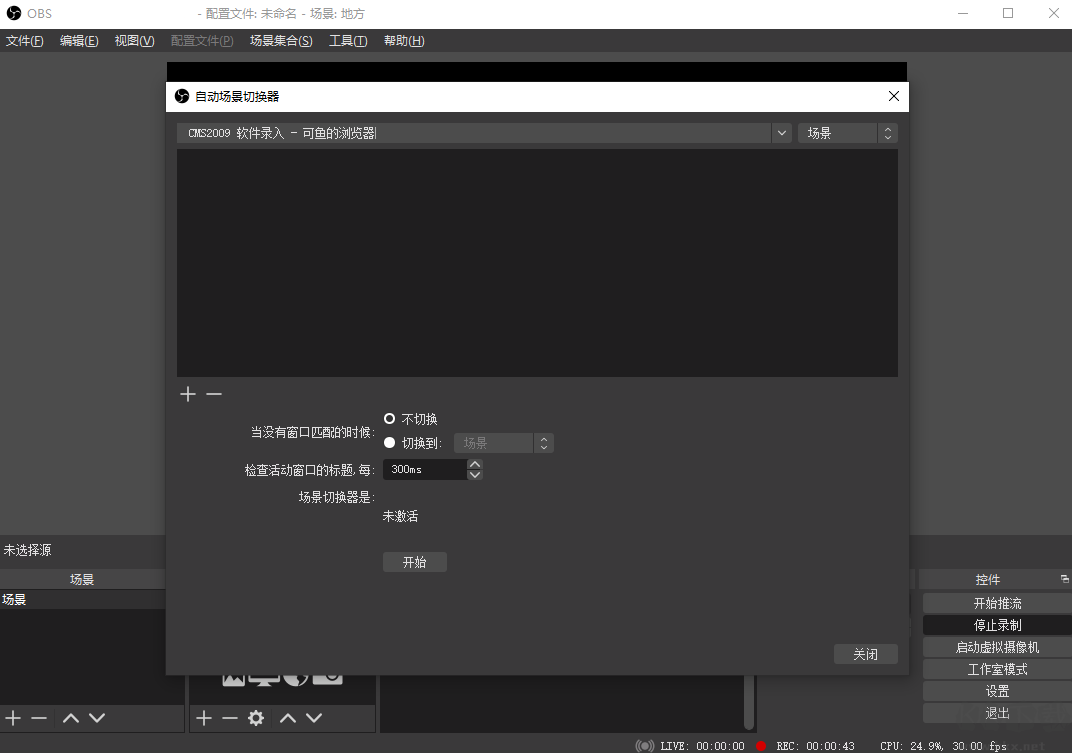
OBS Studio常見問題
OBS Studio黑屏怎么辦?
OBS Studio出現黑屏的情況從不同影響因素的角度分析,可以分為以下幾種情況:
(1)OBS預覽有畫面,直播間黑屏
解決辦法:這種情況一般是由于推流失敗造成的,請更新一下推流碼。少數情況為網絡問題,可以嘗試重啟路由器。
(2)OBS預覽窗口也是黑屏
解決辦法:初學者可能完全沒有向OBS中添加任何來源,所以畫面中沒有任何東西,故是黑屏的。
(3)游戲捕獲(游戲源)黑屏。這種情況又可以分以下三種不同情境來處理:
①手游投屏、N年老端游不適合用游戲捕獲抓取,請改用窗口捕獲;
②請使用管理員模式啟動OBS,并手動勾上反外掛兼容模式(OBS經典版游戲源屬性);
③筆記本電腦雙顯卡原因造成,請在Nvidia顯卡控制面板-管理3D設置中,將OBS添加到獨立顯卡上運行。
(4)顯示器捕獲黑屏
與第三條第三點相反,筆記本電腦顯示器捕獲黑屏,則需要將OBS調整為集成顯卡運行。
也就是說,筆記本電腦一般來說,是無法同時捕捉顯示器和大型游戲的。理論上可以通過禁用集成顯卡來達到此目的,但可能會有其他副作用,造成電腦運行卡頓。
OBS Studio軟件特色
1、高性能實時視頻/音頻捕獲和混合。創建由多個來源組成的場景,包括窗口捕捉,圖像,文本,瀏覽器窗口,網絡攝像頭,采集卡等等。
2、設置無限數量的場景,您可以通過自定義轉場無縫切換。
3、直觀的音頻混合器,具有噪聲門,噪聲抑制和增益等單源濾波器。充分控制VST插件支持。
4、功能強大且易于使用的配置選項。添加新的來源,復制現有的來源,并毫不費力地調整其屬性。
5、簡化的設置面板可讓您訪問各種配置選項,以調整廣播或錄制的各個方面。
6、模塊化“Dock”UI可讓您按照自己的喜好重新排列布局。您甚至可以將每個Dock都彈出到它自己的窗口中。

 OBS Studio v25.0.4中文版70M
OBS Studio v25.0.4中文版70M 小葫蘆OBS直播管家 v2.1.3官方版218.65M
小葫蘆OBS直播管家 v2.1.3官方版218.65M OBS Plus(直播推流) V1.7漢化版84.34M
OBS Plus(直播推流) V1.7漢化版84.34M OBS Studio直播錄制軟件 v26.0.2中文版71.4M
OBS Studio直播錄制軟件 v26.0.2中文版71.4M Obs Studio直播軟件 v26.0 官方最新版66.6MB
Obs Studio直播軟件 v26.0 官方最新版66.6MB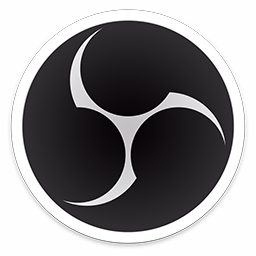 直播軟件(OBS Studio) v30.0 129.56MB
直播軟件(OBS Studio) v30.0 129.56MB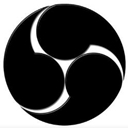 OBS studio(錄屏軟件) v29.1.3破解版460.91KB
OBS studio(錄屏軟件) v29.1.3破解版460.91KB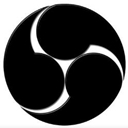 OBS studio(錄屏軟件) v29.1.3 純凈版460.91KB
OBS studio(錄屏軟件) v29.1.3 純凈版460.91KB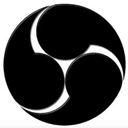 OBS studio(錄屏軟件) v29.1.3免費版460.91KB
OBS studio(錄屏軟件) v29.1.3免費版460.91KB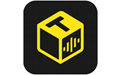 OBS實時字幕插件正版 V1.1.0101.8MB
OBS實時字幕插件正版 V1.1.0101.8MB